Problem mit dem Corsair H115i-Treiber für Windows 10, 11
Veröffentlicht: 2023-09-23Ihr Betriebssystem muss den Corsair H115i-Treiber ausführen, damit es mit dem von Ihnen verwendeten Kühler kommunizieren kann. Sie haben damit die Möglichkeit, die Temperaturen des Kühlmittels und der CPU zu überwachen, die Kühlleistung zu personalisieren und die Farbe des RGB-LED-Lichts von Standardweiß auf eine Farbe zu ändern, die besser mit Ihrem Gerät kompatibel ist, oder auf eine Farbe, die sich je nach Bedarf ändert die Messwerte der Temperatur und zusätzliche Eingaben.
Falls der Treiber nicht korrekt auf Ihrem Computer installiert wurde, kann Ihr Corsair-Kühler nicht sein maximales Potenzial ausschöpfen. Aus diesem Grund empfehlen wir Ihnen dringend, immer die aktuellste Version der Treibersoftware für Ihren Corsair H115i zu verwenden. In diesem Beitrag erklären wir die einfachsten Methoden zum Herunterladen des Corsair H115i-Treibers für Windows 10, 11. Lesen Sie weiter!
Methoden zum Herunterladen, Installieren und Aktualisieren des Corsair H115i-Treibers unter Windows 10/11
Indem Sie den Corsair H115i-Treiber auf dem neuesten Stand halten, können Sie treiberbezogene Probleme problemlos damit lösen. Um Ihnen bei der Suche nach dem richtigen Treiber zu helfen, haben wir daher mehrere unkomplizierte Methoden entwickelt. Schauen Sie sie sich unten an!
Methode 1: Laden Sie den Corsair H115i-Treiber von der offiziellen Website herunter und installieren Sie ihn manuell
Corsair veröffentlicht ständig Treiber-Updates für sich. Sie können also die neueste Version der Corsair H115i-Treiberaktualisierungen von der offiziellen Website von Corsair erhalten. Um es zu erhalten, befolgen Sie bitte die unten aufgeführten Schritte:
Schritt 1: Navigieren Sie zur offiziellen Website von Corsair.
Schritt 2: In der oberen rechten Ecke sehen Sie ein Suchsymbol.Klicken Sie darauf.
Schritt 3: Geben Sie „h115i“ in die Suchleiste ein und wählen Sie dann Ihr Produkt aus der resultierenden Liste aus.
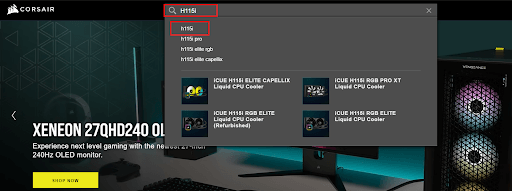
Schritt 4: Navigieren Sie zur Menüoption DOWNLOADS, wählen Sie dann den Treiber aus, der mit der von Ihnen verwendeten Windows-Version kompatibel ist (z. B. Windows 32-Bit), und laden Sie den Treiber dann manuell herunter.
Schritt 5: Um den Treiber zu installieren, doppelklicken Sie auf die heruntergeladene Datei und befolgen Sie dann die Anweisungen auf dem Bildschirm.
Lesen Sie auch: Corsair K55-Treiber-Download und -Update für Windows 10, 11
Methode 2: Aktualisieren Sie den Corsair H115i-Treiber im Geräte-Manager
Der Geräte-Manager ist eine weitere Möglichkeit, die neuesten Treiberaktualisierungen auf Ihrem Gerät zu finden. Um den Download des Corsair H115i-Treibers über den Geräte-Manager durchzuführen, befolgen Sie die folgenden Schritte:
Schritt 1: Drücken Sie auf Ihrer Tastatur die Tasten Windows + X.
Schritt 2: Suchen Sie dann den Geräte-Manager und wählen Sie ihn aus allen verfügbaren Optionen aus.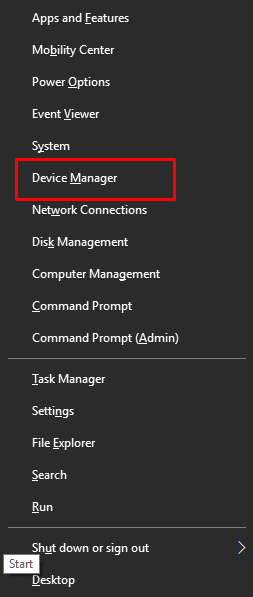
Schritt 3: Suchen Sie im Geräte-Manager nach der gewünschten Kategorie und doppelklicken Sie darauf, um sie zu erweitern.
Schritt 4: Klicken Sie anschließend mit der rechten Maustaste auf Ihren Corsair H115i-Treiber und wählen Sie „Treibersoftware aktualisieren“aus der Kontextmenüliste. 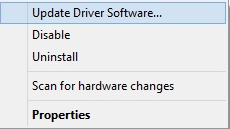
Schritt 5: Wählen Sie als Nächstes „Automatisch nach aktualisierter Treibersoftware suchen“,um fortzufahren. 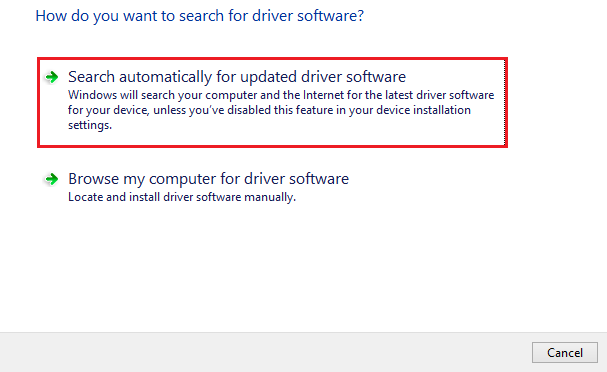
Jetzt sucht der Geräte-Manager nach den neuesten Treiber-Updates für Ihr System und lädt automatisch die verfügbaren herunter, einschließlich des Corsair H115i-Treibers. Sobald alles erledigt ist, starten Sie einfach Ihr System neu, um neue Treiber anzuwenden.

Lesen Sie auch: So beheben Sie, dass Corsair-Maus und -Tastatur nicht funktionieren
Methode 3: Corsair H115i-Treiber automatisch mit Bit Driver Updater installieren (empfohlen)
Sie können Ihren Treiber manuell aktualisieren. Wenn Sie jedoch nicht über die erforderliche Zeit, Geduld oder Computerkenntnisse verfügen, können Sie Bit Driver Updater verwenden, um dies automatisch durchzuführen. Dafür sind nur ein paar Mausklicks nötig.
Bit Driver Updater erkennt automatisch die Konfiguration Ihres Computers und sucht nach den entsprechenden Treibern, die Sie damit verwenden können. Sie müssen nicht genau wissen, welches Betriebssystem Ihr Computer verwendet. Außerdem besteht keine Gefahr, dass Sie den falschen Treiber herunterladen und installieren, und Sie müssen auch keine Angst haben, bei der Installation einen Fehler zu machen.
Bit Driver Updater bietet WHQL-getestete und signierte Treiber. Befolgen Sie nun die folgenden Schritte, um Corsair H115i-Treiberaktualisierungen automatisch über Bit Driver Updater herunterzuladen und zu installieren:
Schritt 1: Laden Sie den Bit Driver Updater über die Schaltfläche unten herunter.

Schritt 2: Führen Sie die heruntergeladene Datei aus und folgen Sie dem Setup-Assistenten, um den Installationsvorgang abzuschließen.
Schritt 3: Starten Sie nach der Installation den Bit Driver Updater und wählen Sie dann im linken Menü die Option „Scannen“.Danach führt Bit Driver Updater einen Scan Ihres Computers durch, um nach problematischen Treibern zu suchen. 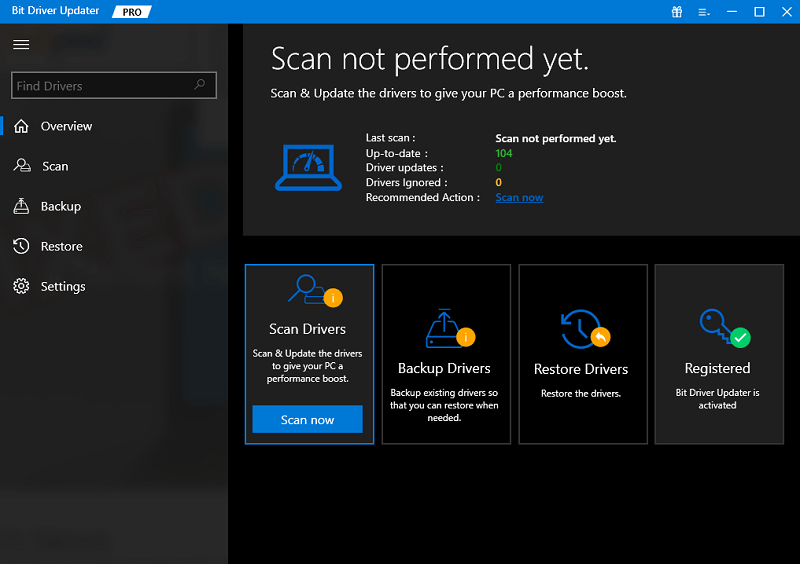
Schritt 4: Um automatisch die neueste und genaueste Version des Corsair H115i-Treibers herunterzuladen, klicken Sie auf die Schaltfläche „Aktualisieren“, die sich neben dem Namen des Treibers befindet.Danach können Sie den Treiber manuell installieren (dies ist mit der KOSTENLOSEN Version möglich). Sie können auch auf„Alle aktualisieren“ klicken, um die korrekte Version aller Treiber automatisch herunterzuladen und auf Ihrem System zu installieren.Diese Funktion ist jedoch nur in der Pro-Version der Software verfügbar und Sie werden aufgefordert, ein Upgrade auf die Pro-Version durchzuführen, wenn Sie auf „Alle aktualisieren“ klicken. 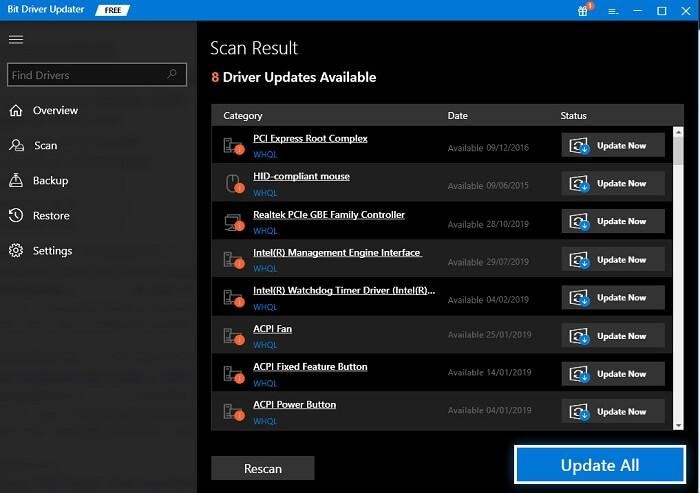
Das ist es! Sehen Sie, wie einfach und schnell es ist, veraltete Treiber mit dem Bit Driver Updater zu aktualisieren. Wenn Sie fertig sind, starten Sie Ihr Gerät einfach neu.
Lesen Sie auch: So beheben Sie das Problem, dass das Corsair HS35-Mikrofon nicht funktioniert [einfach]
Methode 4: Führen Sie Windows Update aus, um Corsair H115i-Treiberaktualisierungen zu installieren
Zu guter Letzt ist der Windows Update-Dienst eine weitere Möglichkeit, die neuesten Treiberupdates auf einem Windows-PC zu installieren. Nachfolgend erfahren Sie, wie Sie den Corsair H115i-Treiber für Windows 10, 11 herunterladen:
Schritt 1: Drücken Sie gleichzeitig die Tasten Windows + Iauf Ihrer Tastatur. Dadurch gelangen Sie zu den Windows-Einstellungen.
Schritt 2: Suchen Sie in den Windows-Einstellungen nach der Option „Update & Sicherheit“und klicken Sie darauf. 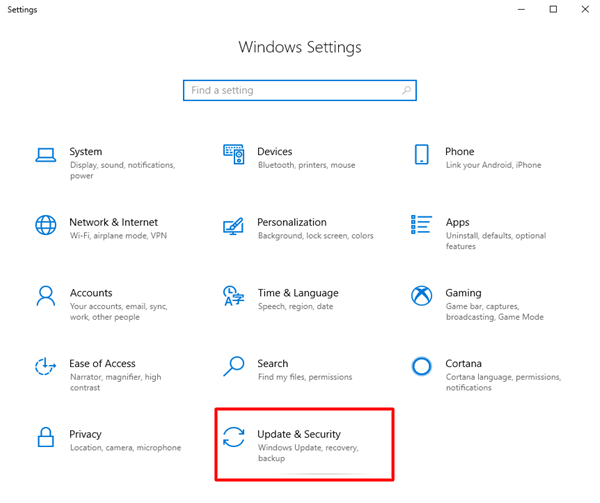
Schritt 3: Überprüfen Sie als Nächstes, ob im linken Menübereich Windows Updateausgewählt ist.
Schritt 4: Klicken Sie abschließend auf „Nach Updates suchen“, um fortzufahren. 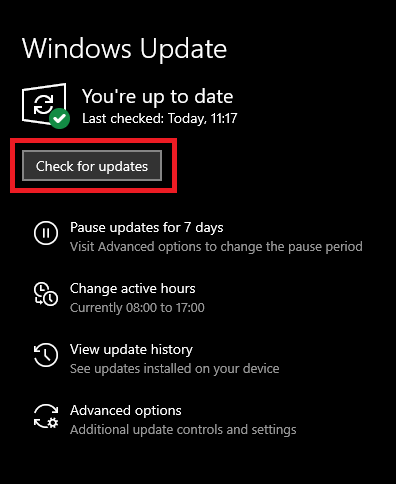
Lehnen Sie sich jetzt zurück und warten Sie, bis Windows die verfügbaren Treiberaktualisierungen sowie Systemaktualisierungen auf Ihrem PC findet, herunterlädt und installiert. Wenn Sie fertig sind, starten Sie Ihren Computer neu, um die neuen Änderungen zu übernehmen.
Lesen Sie auch: So beheben Sie, dass jedes G2000-Mikrofon von Kotion nicht funktioniert (einfach)
So beheben Sie das H115i-Treiberproblem für Windows 10, 11: Erklärt
Indem Sie die Treiber von Zeit zu Zeit aktualisieren, können Sie alle treiberbezogenen Fehler auf einem Windows-PC problemlos beheben. Wenn Sie also unter Windows 10 oder 11 ein Problem mit dem Corsair H115i-Treiber haben, können Sie das Problem einfach dadurch beheben, dass Sie die entsprechenden Treiber auf dem neuesten Stand halten. Damit Sie die genauesten Treiberaktualisierungen erhalten, haben wir vier verschiedene Methoden bereitgestellt. Sie können eine der folgenden Methoden verwenden, um die am besten geeigneten Corsair H115i-Treiberupdates unter Windows 10, 11 herunterzuladen und zu installieren.
Wir hoffen, dass Sie den Artikel hilfreich fanden. Bitte hinterlassen Sie Ihre weiteren Fragen oder Vorschläge im Kommentarbereich unten. Darüber hinaus können Sie unseren Newsletter abonnieren und uns in den sozialen Medien folgen – Facebook, Instagram, Twitter oder Pinterest, damit Sie keine technischen Updates verpassen.
